الإعلانات
هناك العديد من التطبيقات التي تكثر للمستخدمين المعنيين عبر الانترنت Windows Live Skydrive & 3 خدمات التخزين البديلة عبر الإنترنت اقرأ أكثر تخزين 4 أفضل المواقع للحصول على النسخ الاحتياطي والتخزين على الإنترنت مجانًا بسعة 10 جيجابايت اقرأ أكثر و محلي أفضل برنامج نسخ احتياطي مجاني لجهاز الكمبيوتر الخاص بك اقرأ أكثر دعم. قد تكون مرتاحًا باستخدام شيء مثل بصندوق الإسقاط 4 طرق فريدة وباردة لاستخدام Dropbox اقرأ أكثر ، ولكن عندما يكون لديك ملفات مهمة خارج Dropbox الخاص بك ، أو ببساطة تتوق أكثر من الخيارات البسيطة التي تحصل عليها مع Dropbox ، لا يمكنك أن تخطئ SpiderOak.
إن جمال هذا الأخير ، الذي تم عرضه من قبل في دليلنا ، هو أنه يمنحك تحكمًا كاملاً في البيانات التي يتم نسخها احتياطيًا ومزامنتها ومشاركتها. كما يوفر العديد من الخيارات لاختيار أو استبعاد الملفات لإجراء نسخ احتياطي حسب النوع أو الحجم أو العمر.
للراغبين التركيب بسيط جدًا ، بدون أي عروض من شريط أدوات تابع لجهة خارجية من أي نوع. يتطلب البرنامج ما يزيد قليلاً عن 18 ميغابايت من مساحة القرص الصلب. لاحظ أنك ستحتاج إلى إنشاء حساب حتى تتمكن من تسجيل الدخول إلى موقع SpiderOak على الويب والوصول إلى ملفاتك التي تم نسخها احتياطيًا.
النسخ الاحتياطي لبياناتك
يتيح لك SpiderOak اختيار المجلدات التي ترغب في نسخها احتياطيًا في دعم علامة تبويب عميل سطح المكتب - إما الموسيقى والأفلام والصور بشكل افتراضي الأساسي رأي. إذا كان لديك مجلدات محددة في ذهنك تريد نسخها احتياطيًا ، فما عليك سوى النقر فوق المتقدمة زر في أعلى اليمين. ستتمكن من تحديد أي مجلدات في محرك الأقراص الرئيسي هنا ، بالإضافة إلى محركات الأقراص الخارجية ومحركات الشبكة. على اليسار ، لا يزال بإمكانك اختيار المجلدات المحددة مسبقًا ، مثل سطح المكتب, مستندات، إلخ.

نظرًا لأن SpiderOak يأتي بسعة تخزين مجانية تبلغ 2 جيجابايت ، يمكنك معاينة مقدار المساحة التي سيأخذها كل مجلد من خلال النظر إلى الجزء السفلي شريط التخزين (الذي يصبح أحمر إذا تجاوز اختيار المجلد 2 غيغابايت) ، مما يسهل عليك اختيار المجلدات الخاصة بك وفقا لذلك.
![SpiderOak - حل النسخ الاحتياطي للبيانات ومشاركتها عبر الإنترنت [النظام الأساسي] 2](/f/c39fc8583d0c8e0d460eba9ae9b70723.png)
عند الانتهاء من التحديد الخاص بك ، انقر فوق حفظ زر لبدء النسخ الاحتياطي. يحفظ SpiderOaks أي تغييرات في الملفات الموجودة وكذلك الملفات الجديدة. يمكنك تعديل الجدول الزمني للنسخ الاحتياطي بالنقر فوق التفضيلات والتوجه إلى جدول التبويب.
![SpiderOak - حل النسخ الاحتياطي للبيانات ومشاركتها عبر الإنترنت [النظام الأساسي] 3](/f/a8b314595812d34ee2a98d77361dc224.jpg)
إنتهى في دعم علامة التبويب إلى اليسار ، لديك المزيد من الخيارات للحفاظ على التحكم في الملفات التي يتم نسخها احتياطيًا. يمكنك اختيار استبعاد الملفات التي تتجاوز حجمًا معينًا أو عمرًا معينًا.
![SpiderOak - حل النسخ الاحتياطي للبيانات ومشاركتها عبر الإنترنت [النظام الأساسي] 4](/f/c3bea9e62c289e247b70134cff17c72b.png)
أرشفة البيانات الخاصة بك
إذا قمت بإلغاء تحديد المجلدات في دعم علامة التبويب ، لن يتم الاحتفاظ بنسخة احتياطية من التغييرات المستقبلية في هذه المجلدات.
![SpiderOak - حل النسخ الاحتياطي للبيانات ومشاركتها عبر الإنترنت [النظام الأساسي] 4 ب](/f/046c882252c43395a2e58548fdffa117.png)
ومع ذلك ، ستظل هذه المجلدات مؤرشفة في حساب SpiderOak الخاص بك. وهذا يعني أيضًا أن هذه المجلدات ستشغل جزءًا من مساحة التخزين التي تبلغ 2 غيغابايت ما لم تقم بإزالتها على رأي التبويب. يمكن أن يكون ذلك مفيدًا للمستخدمين الذين يحتاجون إلى أرشفة المجلدات غير المستخدمة حاليًا ولكن المهمة.
مزامنة المجلدات عبر الأجهزة

بخلاف مزامنة التطبيقات مثل Dropbox ، يتيح لك SpiderOak مزامنة أي مجلدات في جهاز الكمبيوتر الخاص بك (والتي يجب أن تكون أيضًا أي مجلد تم نسخه احتياطيًا حاليًا في SpiderOak). يمكنك أن تكون محددًا جدًا بشأن المجلدات التي تتم مزامنتها عبر محرك الأقراص الخارجي ، على سبيل المثال ، ومحرك الأقراص الثابتة الداخلي للكمبيوتر. ما عليك سوى إنشاء مزامنة جديدة في علامة التبويب المزامنة ، وإعطائها اسمًا ، واختيار المجلدات المراد مزامنتها ، وفويلا!
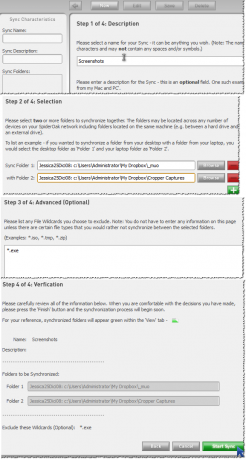
مشاركة المجلدات عبر ShareRooms المحمية بكلمة مرور
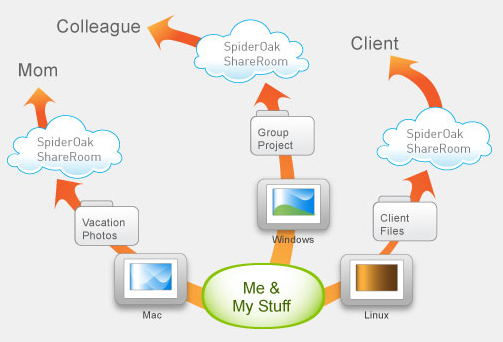
يمكنك إنشاء ShareRooms لمشاركة مجلدات محددة لجماهير مختلفة. أولاً ، ستحتاج إلى إنشاء معرف تسجيل دخول عام ، يُعرف باسم ShareID في SpiderOak. ثم حدد اسمًا لـ ShareRoom ، و RoomKey (كلمة المرور) ، والمجلدات المراد مشاركتها ، وبذلك تكون قد انتهيت!
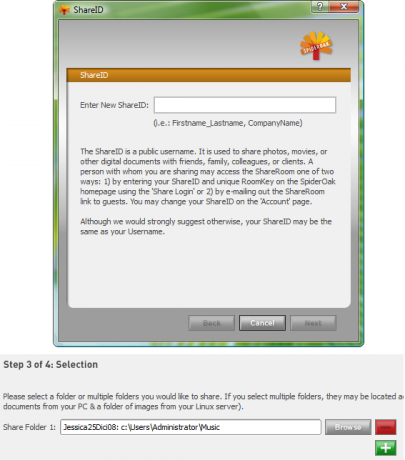
ستنعكس أي تغييرات تجريها على المجلدات على الفور على ShareRooms (وعلى ضيوفك عبر خلاصات RSS). يمكن لضيوفك الوصول إلى ShareRoom إذا زودتهم بعنوان URL ، ولكن يمكنهم أيضًا تسجيل الدخول على موقع SpiderOak على الويب تحت مشاركة تسجيل الدخول.
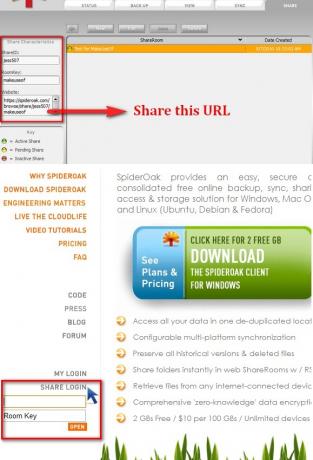
عرض البيانات الاحتياطية الخاصة بك
إنتهى في رأي علامة التبويب ، ستتمكن من التحقق من المجلدات التي تم نسخها احتياطيًا ومشاركتها. يمكنك أيضًا عرض الإصدارات السابقة من الملفات ، والتي يشار إليها بالأرقام بين قوسين في أسماء الملفات.
![SpiderOak - حل النسخ الاحتياطي للبيانات ومشاركتها عبر الإنترنت [النظام الأساسي] 9](/f/c8c9558154f8a6fb04127de87a654f58.jpg)
في علامة التبويب هذه ، يمكنك أيضًا إزالة المجلدات المؤرشفة أو التي تم نسخها احتياطيًا على حساب SpiderOak الخاص بك لاستعادة المساحة ، دون الحاجة إلى القلق بشأن حذف هذه المجلدات نفسها من جهاز الكمبيوتر الخاص بك.
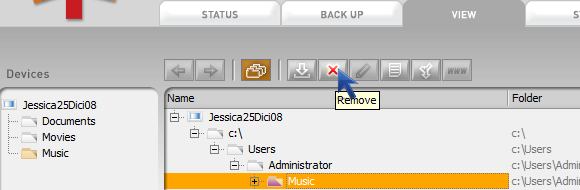
تنزيل ملفاتك
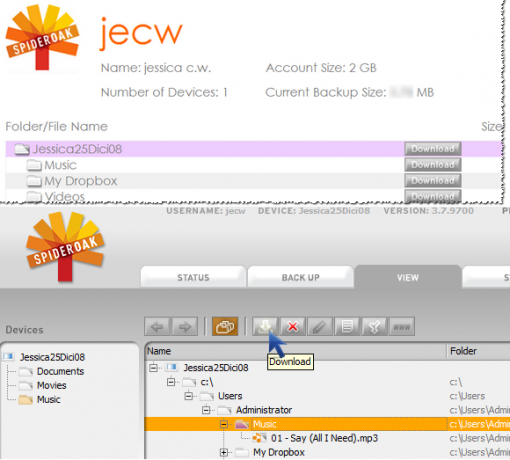
يمكنك تنزيل ملفاتك في موقع SpiderOak على الويب بمجرد تسجيل الدخول أو في برنامج سطح المكتب تحت رأي علامة التبويب ، من خلال تمييز مجلد والنقر على تحميل زر. يأتي SpiderOak أيضًا في متناول يدي دمج الخيار (عرض عرض توضيحي هنا) التي يمكنك استخدامها عندما لا تريد حذف أي مجلدات.
قد يكون هناك القليل من منحنى التعلم لهذا التطبيق لأنه يوفر العديد من الخيارات ، لذلك أوصي بشدة بالمشاهدة عروض فيديو SpiderOak، وهي قصيرة وحلوة ، ولكنها تشرح أيضًا بصريًا ما شرحته بالتفصيل هنا.
إذا كنت قد جربت SpiderOak ، فلا تتردد في إخبارنا في التعليقات عما إذا كنت تجدها مفيدة وأفضل من التطبيقات الأخرى أم لا!
جيسيكا مهتمة بأي شيء يعزز الإنتاجية الشخصية وهذا مفتوح المصدر.


